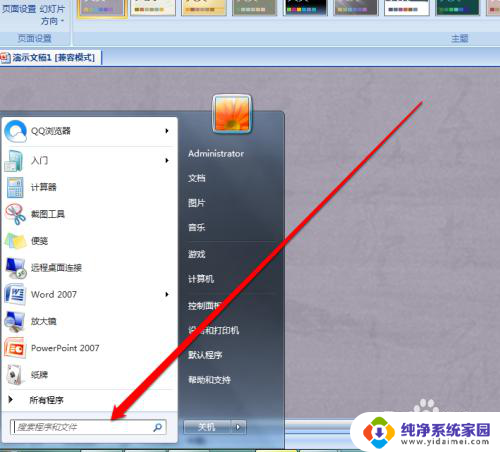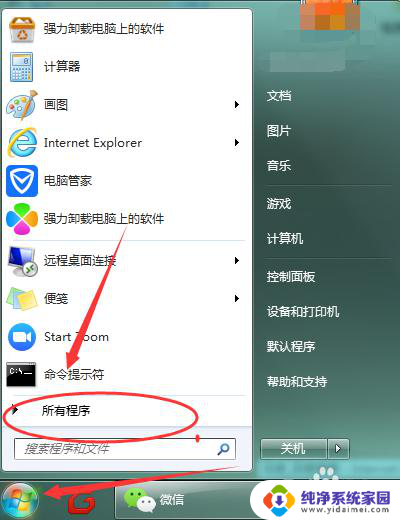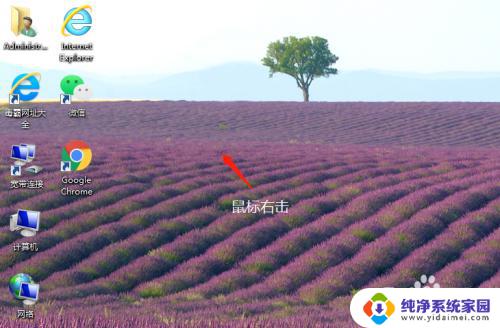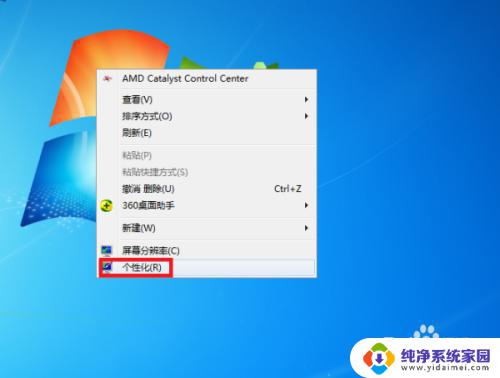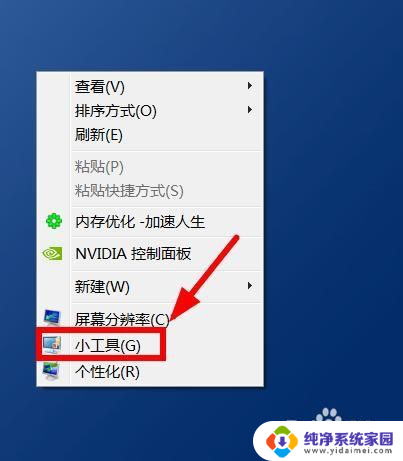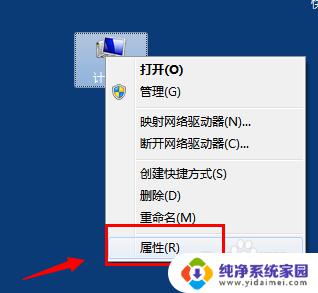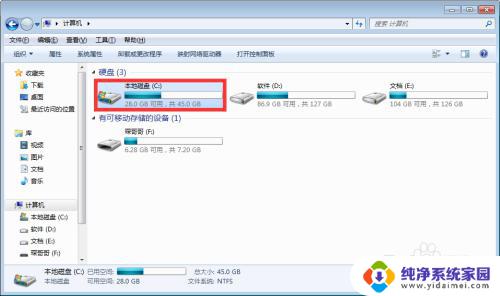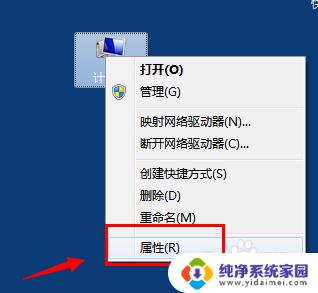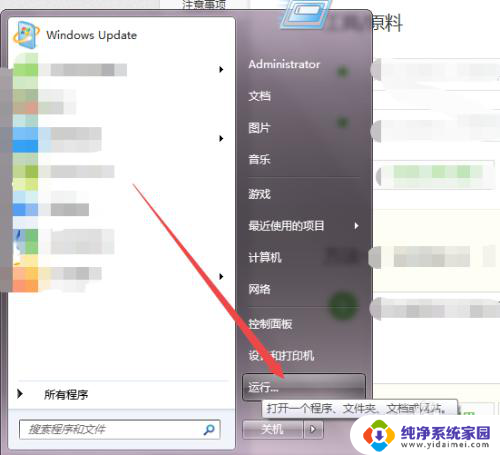win7桌面备忘录悬浮窗 电脑便签开机时如何设置为悬浮窗固定在桌面上
win7桌面备忘录悬浮窗,在日常办公和学习中,我们经常需要记录一些重要的事项或者灵感,以免遗忘而在使用Windows 7操作系统的电脑上,桌面备忘录悬浮窗就成为了一款非常实用的工具。当我们开机后,如何将电脑便签设置为悬浮窗并固定在桌面上,一直显示在我们的视线范围内,成为了不少人关注的问题。本文将为大家介绍如何实现这一操作,让你的工作和学习更加高效。
方法如下:
1.先进入Windows便签系统设置页面,因为接下来的操作,都要在系统设置页面进行了。进入系统设置页面的方法有三种:直接点头像进入;点右上角三个小短横的标志,在弹出的菜单里点设置进入系统设置;通过快捷键Alt+z进入。
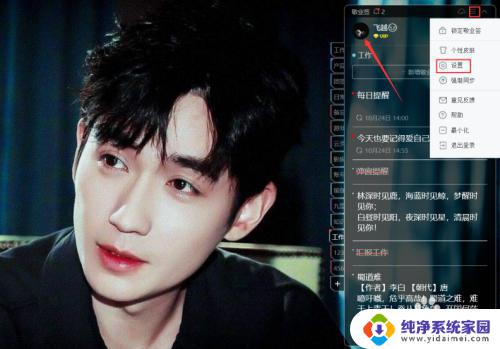
2.如果想要Windows便签一直在悬浮桌面上,在系统设置>基本设置里勾选“桌面嵌入”即可,这样Windows便签就可以一直在桌面上,每次回到桌面都可以看到Windows便签。
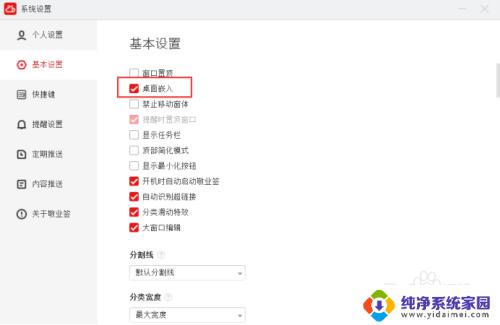
3.如果想要Windows敬业签桌面固定在桌面,需要在系统设置>基本设置页面勾选“桌面嵌入”和“禁止窗体移动”,这样就可以把Windows敬业签固定在桌面了。
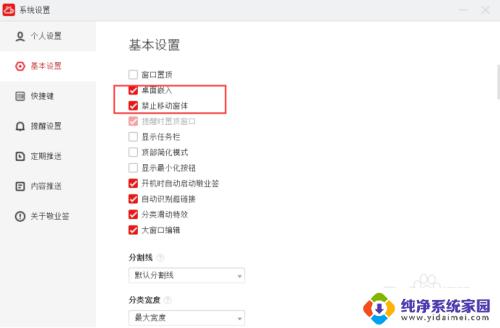
4.如果想要Windows敬业签一开机,自动弹出来。在系统设置>基本设置里面,勾选“开机时自动启动敬业签”即可。如果在头次登录Windows敬业签的时候,勾选自动登录,设置开机启动之后,自动就是已登录状态。
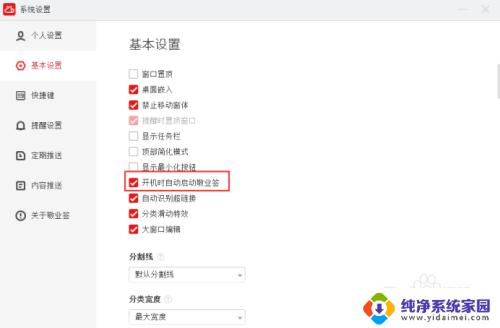
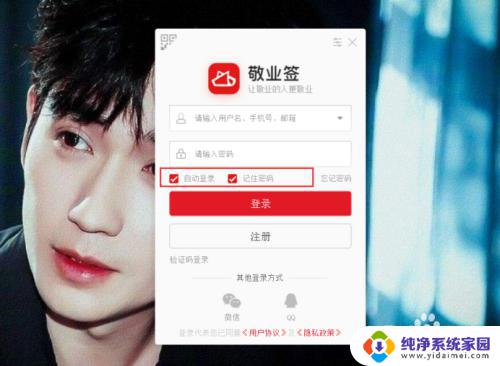
以上就是Win7桌面备忘录悬浮窗的全部内容,如果您经常遇到这种现象,请根据小编的方法来解决,希望这些方法能够对您有所帮助。